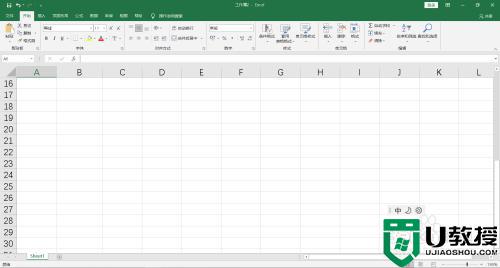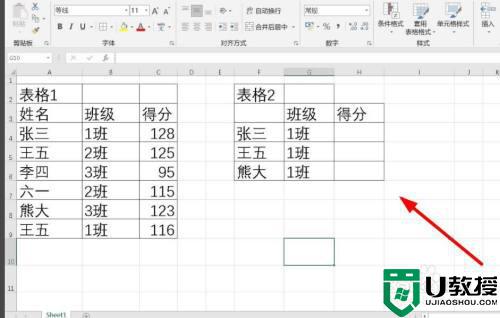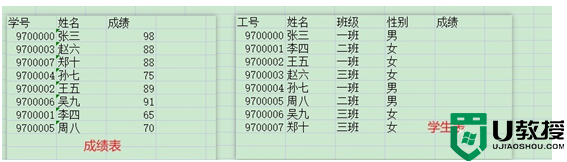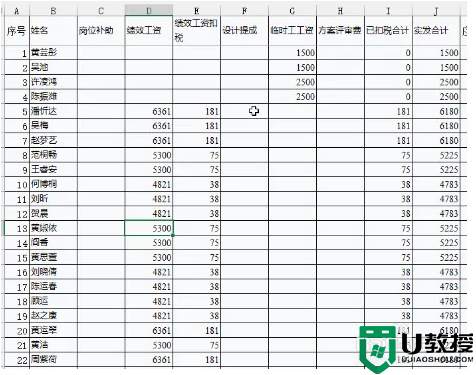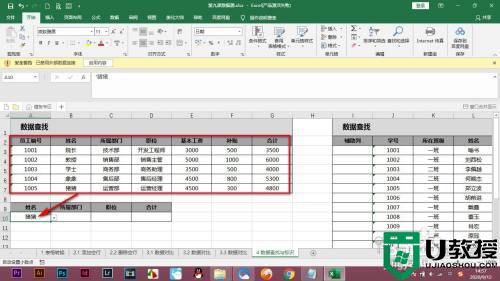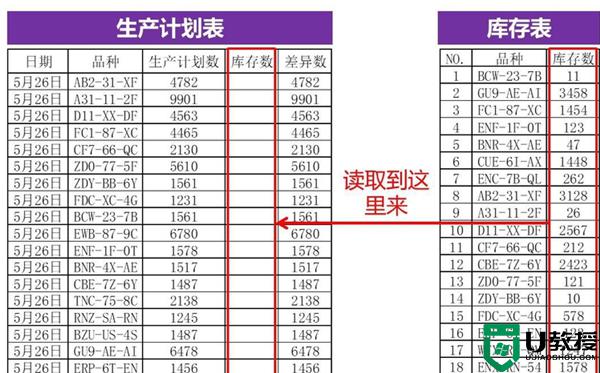vlookup重复数据怎么办 vlookup数据表有重复值如何解决
时间:2022-08-02作者:huige
excel常常被用来制作数据的工具,而制作过程中,为了提高工作效率也会用到一些函数,近日有用户在使用vlookup函数的时候,发现数据表有重复数据,不知道该怎么办,大家不用担心,本文这就给大家讲述一下vlookup数据表有重复值的详细解决方法。
具体步骤如下:
1、打开一个EXCEL表格。
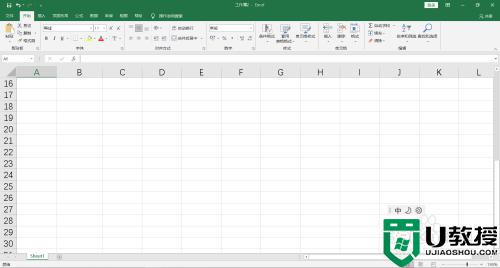
2、在表格内创建两张表,这里输入姓名、班级和得分。
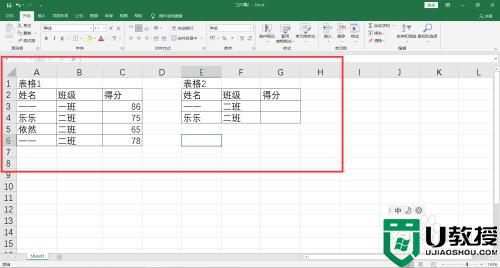
3、这里有相同姓名但班级不同。
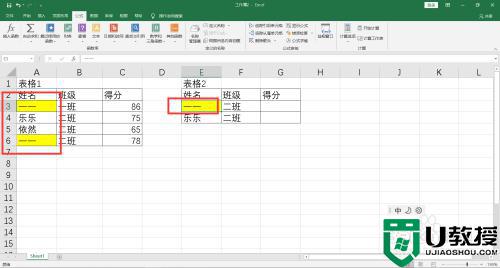
4、在表格1中插入一列辅助列,用连接符号连接姓名和班级,让原来重复的姓名变成唯一值。
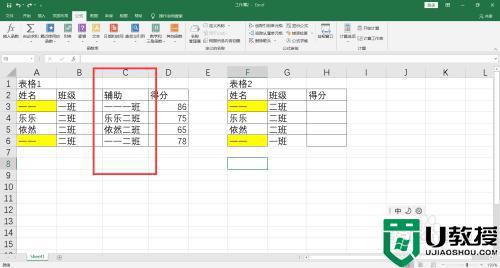
5、在表格2中也插入一列辅助列,连接姓名和班级。
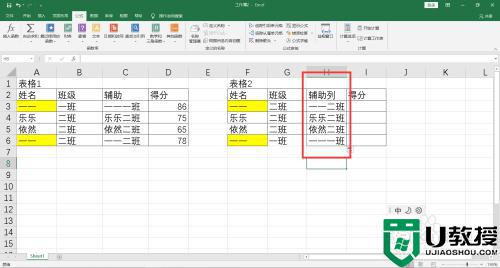
6、在表格2的得分列输入函数公式“=VLOOKUP(H3,$C$3:$D$6,2,FALSE)”,通过辅助列来查找得分。
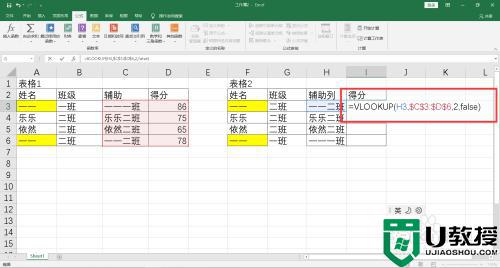
7、按下回车,复制公式给整列数据,所有的姓名对应的得分正确取出来了。
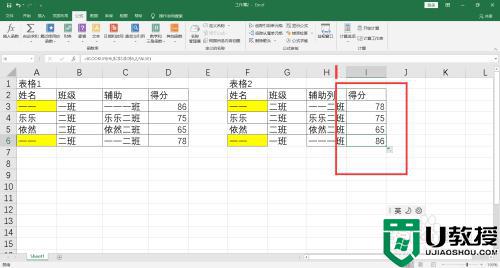
上述给大家讲解的就是vlookup重复数据的详细解决方法,有需要的用户们可以尝试上面的方法来进行操作即可,更多精彩内容欢迎继续关注本站!